Mens vi alle ved, at Google tjener penge ved at vise annoncer, er de fleste af os ikke klar over, at virksomheden også har en meget streng politik for, hvordan websteder viser annoncer på dem. Google har dannet meget strenge regler for displayannoncering, især for mobilversionen af webstederne. Virksomheden ved, at hvis der er for mange annoncer på et websted, hæmmer det brugeroplevelsen. Derfor advarer Google websteder mod at lægge det, de kalder "påtrængende annoncer". Faktisk giver Google også brugere en indfødt måde at blokere påtrængende annoncer i Chrome på Android. Så hvis du har set for mange annoncer, mens du surfer på internettet på din Android-enhed, kan du her deaktivere dem indbygget i Chrome:
Aktivér Chrome's native ad-blocker på Android
- Start Google Chrome og tryk på menuen med tre prikker. Tryk nu på "Indstillinger".
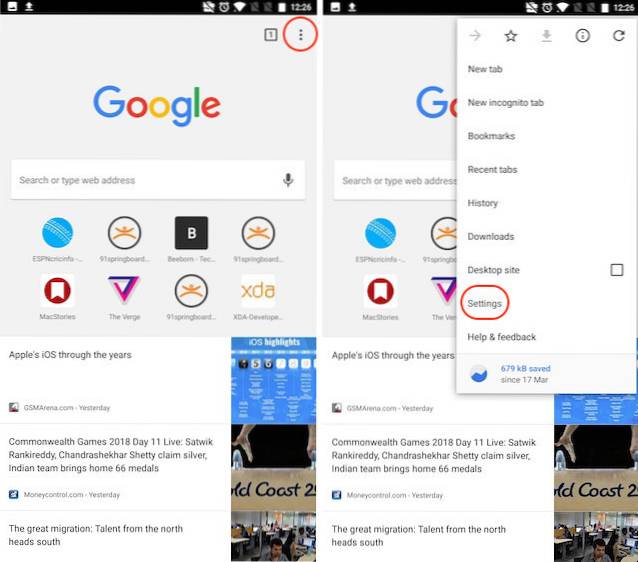
2. Nu, tryk for at åbne "Webstedsindstillinger" og tryk derefter på "Annoncer".
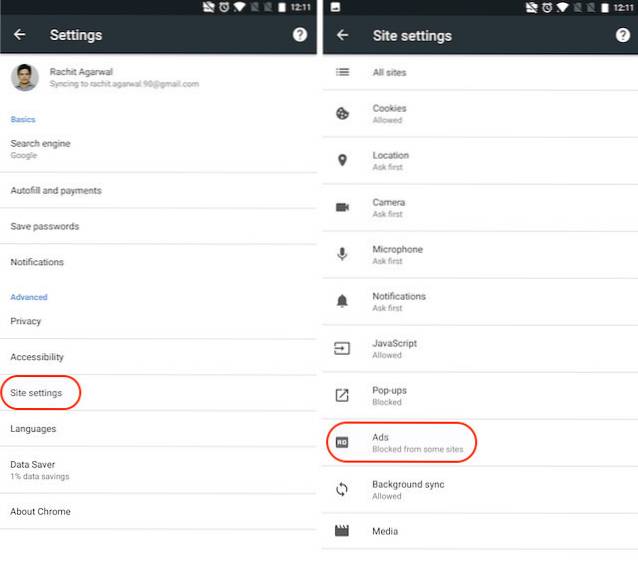
3. Her, hvis du finder ud af, at skiftet til annoncer er aktiveret, tryk på den for at deaktivere den.
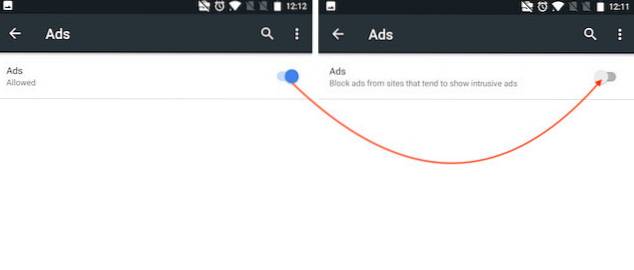
Når du gør det, Google Chrome blokerer alle de påtrængende annoncer, som du ser, mens du surfer på nettet i Chrome. Husk, at dette ikke vil deaktivere alle annoncer. Det blokerer kun de annoncer, der ikke klager over dets annoncepolitikker, mens de vises, der følger dens regler. Dette er en fantastisk måde at blokere unødvendige annoncer på, mens du understøtter de websteder, du elsker og nyder.
SE OGSÅ: Test Google Home: Sådan får du den bedste musikoplevelse i Indien
Bloker påtrængende annoncer i Google Chrome på Android
Jeg elsker, at et firma som Google, hvis primære indtægtskilde er fra reklamer, lægger en indsats i at indramme politikkerne for god reklame. Google har også været kendt for at straffe websteder, der ikke følger dets normer, ved at nedgradere dem i søgeresultaterne. Ovennævnte indstilling er for websteder, der er for grådige og ligeglad med Googles politik for fair annoncer. Nå, nu hvordan du kan blokere påtrængende annoncer, så du kan nyde at surfe på nettet uden at blive bombarderet med annoncer.
 Gadgetshowto
Gadgetshowto


